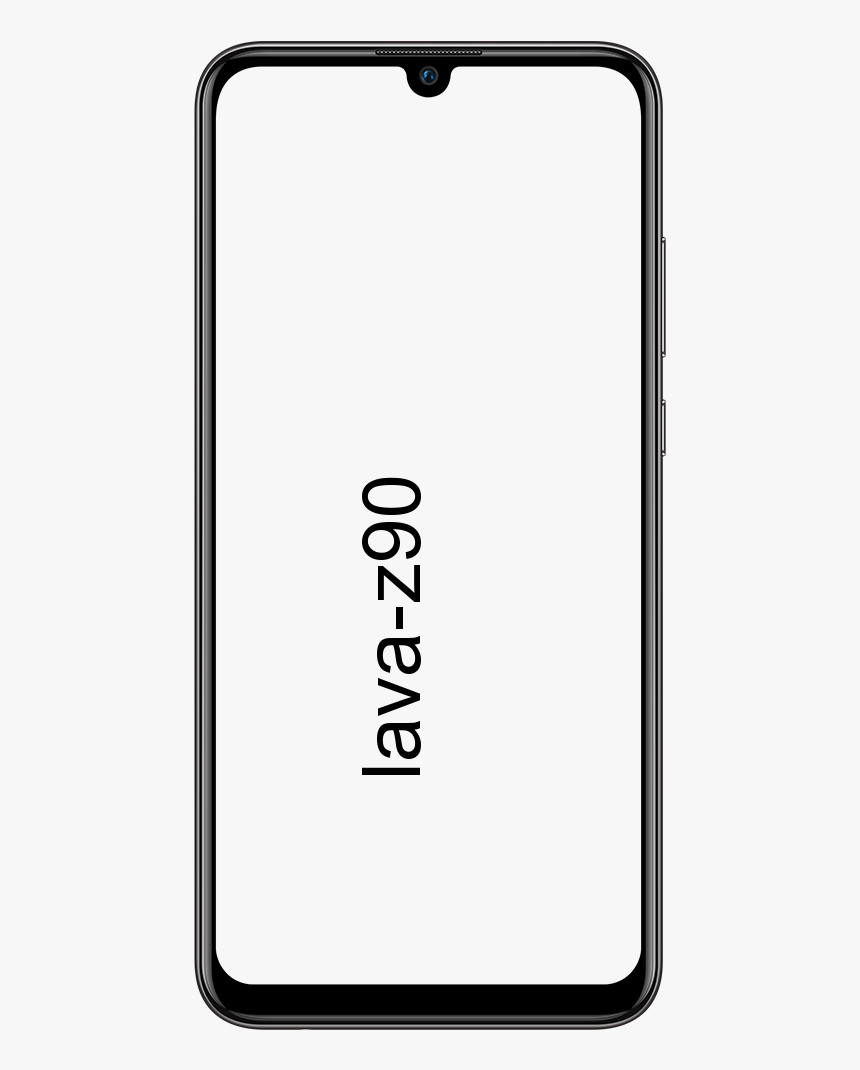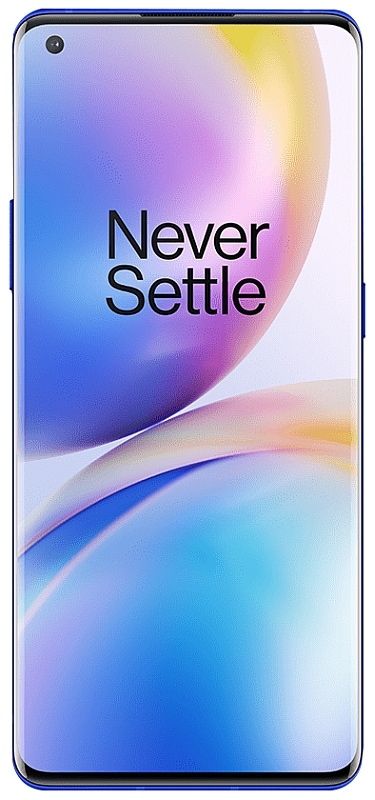Hol találhatók a Google könyvjelzők - Hogyan lehet megtalálni?
Nem tudom, hol találhatók a Google könyvjelzői? Nos, azért vagyunk itt, hogy segítsünk Önnek.
Google Könyvjelzők találhatók:
A Google Chrome könyvjelzőit könnyű rendezni és elérni a böngészőből. Ez egy népszerű webböngésző, amely számos funkció testreszabását, valamint hasznos bővítmények telepítését teszi lehetővé. A könyvjelzőfájlok helyének megkeresésében azonban nem intuitív a felhasználó számára. Néha meg kell találnia ezeket a könyvjelzőfájlokat, ha egy sérült fájlt szeretne törölni, vagy biztonsági másolatot szeretne készíteni a könyvjelzőkről. Ha visszaállítja az operációs rendszert, el kell mentenie a könyvjelzőket, különben elvesznek. Talán már nem akarja használni a Google Chrome-ot, de mégis szeretné, hogy a könyvjelzők megjelenjenek az új böngészőben.

Lehet, hogy nehéz megtalálni őket a meghajtón. A Chrome az összes könyvjelzőt egy fájlba tárolja. Ha biztonsági másolatot szeretne készíteni, áthelyezni vagy elérni a könyvjelzőket a meghajtóról. Meg kell keresse a fájlt a fájlrendszerében.
króm automatikus megnyitási beállítások
Bármi legyen is az oka annak, hogy a könyvjelzőfájlok helyére van szüksége, mielőtt módosítaná vagy törölné őket, ki kell lépnie a Google Chrome böngészőből. Ellenkező esetben a Chrome észlelheti a fájlok változását, és automatikusan visszaállítja azokat. Akár Windows, Mac vagy Linux operációs rendszerrel rendelkezik, a Google Chrome könyvjelzőfájljait csak néhány egyszerű lépésben találhatja meg. Így kezdheti el. Különböző módszereket kell használnia a könyvjelzőfájlok megkereséséhez Windows, MacOS vagy Linux rendszerben. Ez a cikk végigvezeti a szükséges lépéseken.
Hol vannak a Google könyvjelzői a Windows rendszerben:
A Google Chrome egy hosszú útvonalon tárolja a könyvjelzőt és a könyvjelző mentési fájlt a Windows fájlrendszerben. hol találhatók a Google könyvjelzői? A könyvjelzőfájl eléréséhez a Windows rendszerben hozzá kell férnie az AppData mappához. A mappa megkereséséhez kövesse az alábbi lépéseket:
lg v10 törölje a gyorsítótárat
- Nyissa meg a „File Explorer” alkalmazást.
- Lépjen a C: / Users / [YourPC] oldalra, majd válassza ki az AppData mappát.
- Néha el van rejtve, és nincs engedélye a hozzáférésre. De mivel Ön a számítógép rendszergazdája, ezt megváltoztathatja.
- Kattintson a tálcán található „Keresés” gombra (a nagyító ikonra).
- Ezután írja be a „File Explorer Options” parancsot. Amikor megjelenik az ikon, kattintson rá.
- Keressen egy „Nézet” fület az „Opciók” menü tetején.

-
- Keresse meg a menüben a „Rejtett fájlok és mappák” elemet.
- Jelölje be a ‘Rejtett fájlok és mappák megjelenítése’ lehetőséget.
- Menjen vissza az AppData mappába.
- Ezután kattintson a „Helyi” gombra.
- Keresse meg a Google / Chrome alkalmazást, majd írja be a „Felhasználói adatok” elemet.
- Keresse meg az ‘Alapértelmezett’ mappát.
- Görgessen lefelé, és megtalálja a könyvjelzőfájlt és a bookmarks.bak biztonsági mentési fájlt.
- Most másolhatja, áthelyezheti vagy törölheti ezt a fájlt.
Hol vannak a Google könyvjelzők a Mac OS rendszeren:
A Google Chrome könyvjelzőit a MacOS „Alkalmazástámogatás” könyvtárában tárolja. Ezt a könyvtárat a ’Terminal’ program és annak parancssori felületének segítségével keresheti meg. Írja be a következő parancssort: / Users // Library / Application Support / Google / Chrome / Default. Nyomja meg az Enter billentyűt, és a „Finder” hozzáfér a könyvjelzőivel ellátott mappához. Ezt a könyvtárat a legkönnyebben a Terminal programmal lehet megtalálni a parancssori felület segítségével.
De ha a mappa rejtve van, akkor is elérheti a Finder segítségével. Itt van a következő lépés a hozzáféréshez:
- Nyissa meg a „Finder” alkalmazást. Ez az ikon kék-fehér arccal a képernyő alján.
- Keresse meg a Felhasználók // elemet.
- Ha nem jelenik meg a „Könyvtár” könyvtár. Ezután nyomja meg a Command + Shift + Időszak gombot. Ez kikapcsolja a Rejtett mappákat, így hozzáférést biztosít a szükséges fájlokhoz.

- Írja be a „Library” elemet, majd lépjen az „Application Support” mappába.
- Keresse meg a „Google” szót, és írja be azt a könyvtárat.
- Keresse meg a „Chrome” kifejezést, és lépjen be.
- Ezután lépjen be az „Alapértelmezett” mappába.
Ezután meglátja, hol voltak ezek a Google könyvjelzők
Hol találhatók a Google könyvjelzők a LINUX-ban?
Ha Linuxot használ, a fájlokat az alábbi lépésekkel érheti el.
- Nyomja meg a Ctrl + Alt + T billentyűkombinációt a „Terminál” megnyitásához. Az „Alkalmazások” sávon manuálisan is kereshet.

- A „Terminál” ablakba írja be ezt az elérési utat:
/home//.config/google-chrome/Default/
minecraft win10 textúracsomagok
- Vagy ha megváltoztatja a chrome verzióját, akkor szüksége lesz erre az útra
/home//.config/chromium/Default/
- Nyomja meg az Enter billentyűt, és elérheti a könyvjelző fájlt tartalmazó mappát.
Amikor beír egy útvonalat a Linuxba, a konfiguráció előtti (.) Pont azt jelzi, hogy a mappa rejtve van. A „Terminál” könnyen hozzáférhet hozzá. Miután eljutott ezekhez a fájlokhoz, módosíthatja, törölheti vagy másolhatja biztonsági másolatként.
Könyvjelzőit HTML fájlként töltheti le:
Ha nem szeretne navigálni a rejtett és a rendszerfájlokban, akkor is elérheti Google Chrome könyvjelzőit, ha HTML fájlként exportálja őket.
vaku twrp pixel xl
Ahhoz, hogy megtudja, hol találhatók a Google könyvjelzői, meg kell tennie:
- Nyissa meg számítógépén a Chrome-ot.
- A jobb felső sarokban kattintson a Továbbiak elemre.
- előadó Könyvjelzők Könyvjelzőkezelő .
- Felül kattintson a Továbbiak elemre Könyvjelzők exportálása .
Most kiválaszthatja a fájl célmappáját. A fájl importálása egy másik Google Chrome-ba egyszerű. és az „Exportálás” helyett kattintson az „Importálás” gombra. Ezután válassza ki a fájl rendeltetési helyét, majd kattintson a „Megnyitás” gombra. Ez hozzáadja az összes elmentett könyvjelzőt a meglévőkhöz.
Nem találja a fájlt vagy exportálja a könyvjelzőket?
Néha a probléma a Google Chrome-profil hibája lehet, vagy más típusú meghibásodás lehet. ez az eset, ha az Ügyfél csapatából valaki átveszi a vezetést, és eligazítja a megoldáshoz.
Ha további segítségre van szüksége a Google-könyvjelzők megkeresésében, exportálásában vagy megtalálásában, elküldheti kérdéseit és válaszokat talál a gyakran feltett kérdésekre a Google Chrome Súgó.
Ha tetszik ez a cikk, akkor is tetszeni fog; Töltse le a YouTube lejátszási listáját: Nincs szükség harmadik fél alkalmazására